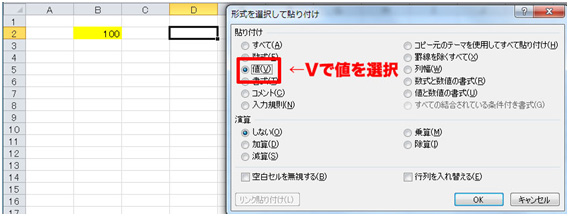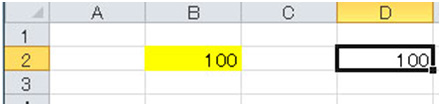経理事務の中で何かと活用することが多いエクセル。
慣れないうちは、「この操作、どうすればできるんだっけ?」と悩むことが多いのではないでしょうか。悩みを解決しようとして、時間がかかってしまいますよね。
経理の事務を15年続けてきたMさんにお話を聞いてみると、ショートカットキーを活用すれば、この時間を大幅に減らせるのだそうです。
ベテラン経理に聞く、ショートカットキーの極意とは?
――ショートカットはどのように活用しているのでしょうか?
まず、何のためにショートカットを使っているかと言うと、経理の作業の95%は何も生み出さないので、1秒でも早く生産性のない作業を終わらせたいからです。関数やショートカットを使いこなせれば、素早く作業できることはもちろん、設定された動作をするのでミスを減らせます。結果として作業効率が格段に上がるので、少しでも早く経理作業を終わらせる手段として使っています。
私が新入社員だった頃に、マウスを使わないでエクセルをいじれるようになったら一人前と言われたことがあるんですが、それくらいショートカットキーを覚えるのは大切だと思います。
――実際には、どんなショートカットを使っているんでしょうか?
大きくわけてWindowsのショートカットと、エクセルのショートカットを使っています。
Windowsのショートカットでは、基本的なCtrl + C(コピー)、Ctrl + V(貼り付け)、Ctrl + A(全て選択)。これに加えてミスをしたときはCtrl + Z(元に戻す)、特定のデータを探したいときはCtrl + F(検索)なんかを使っています。
もうひとつ、何個もファイルを開いていると、ALT + TAB(表示ファイルの切り替え)で表示するファイルを切り替えるのが大変なのですが、Ctrl + F6を使うと開いているエクセルファイルだけを切り替えの対象にできます。
――エクセルのショートカットはどのように使うんですか?
エクセル操作の多くは、ソフトウェアからダウンロードしたCSVファイルをエクセルに移してデータを加工することです。例えば、条件を絞る、日付で並び替えるといったことをします。
そのときに、範囲を指定するショートカット、SHIFT + SPACE(行を全て選択)、Ctrl + SPACE(列を全て選択)、SHIFT + Ctrl + END(現在のセルから右下まで全て選択)が便利ですね。例えば、並べ替えしたい列を選んで、Ctrl + SPACEをしたあとに、ALT + D + Sを押すと並べ替えメニューを開けます。こうすればキーボードだけでススッと並べ替えができます。
あと、表を見るとき見やすいように、ウィンドウ枠の固定もよく使います。これはSHIFT + SPACEで行を選び、ALT + W + F(ウィンドウ枠の固定)で。これだけで、表を見てるときに「この項目なんだっけ?」とならないので便利ですよ。
※ウィンドウ枠の固定
他にも、列や行を選択して、Ctrl + マイナスで選択範囲を削除、Ctrl + プラスで列や行を追加なんていうのも使います。
――列や行の指定を覚えておくと何かと便利ですね。
そうですね。エクセルの利点は、多くのデータを一気に操作できるという点にありますから。
逆にセル単位の操作ならCtrl + D(上のセルをコピー)、Ctrl + R(右のセルをコピー)を使います。
あと、最初のWindowsのショートカットキーではないですが、形式を選択して貼り付けなんかも使います。Ctrl + Cでコピーして、Ctrl + Vで貼り付けると、そのセルの情報を全て引き継いでしまいます。例えば、このように黄色のセルにある「100」という数字だけを別のセルに移したい場合、そのままコピー&貼り付けしてしまうと、セルの色まで変わってしまいます。しかし、Ctrl + ALT + V(形式を選択して貼り付け)を使うと、「100」という数字だけをコピーすることができます。
※数字だけ貼り付けられる
Ctrl + ALT + Tだとセルの色だけコピーする、なんてこともできますよ。
――なるほど。最初にエクセル操作の多くはCSVから移したデータの加工にあると言っていましたが、そこで多く使うショートカットキーはあるのでしょうか?
もちろんです。例えば、受注管理ソフトからCSVを出力してエクセルに移したとき、担当者名が1列で入っているのですが、氏名で分けたい場合があります。このときには、列を指定してALT + D + Eで区切り機能を開きます。その中でCSVで名前の区切りに使われている記号、多くの場合はカンマですが、それを選択すると氏名を2列で分けられます。
書式の設定もですね。CSVからコピーしたままだと見づらいので、セルの書式設定をCtrl + 1で開いて文字列を右に揃えたり、重要なデータの文字の色を変えたり、枠線を作ってブロックに区切るといった作業を行います。
あと、忘れちゃいけないのがワークシート自体の編集です。CSVを貼り付けたワークシートが何のCSVから貼り付けたのか分かりやすくするために、必ず名前を変更しています。ALT + O + Hでワークシートのメニューを開き、Rで名前を変更できます。
ワークシートのショートカットキーで言うと、Ctrl + Page Down(右のワークシートに移動)、Ctrl + Page Up(左のワークシートに移動)なんかも覚えておくと作業効率が上がります。
――データ自体に関係しないショートカットキーもよく使うんですね。
実はそうなんです。見落としがちですけど、エクセルファイルを操作していて起こる最大の時間ロスは、「エクセルが突然強制終了すること」なんですよ。一応、エクセル自体が自動でバックアップを取っていますが、それだと手間がかかった部分が保存されていない可能性があります。なので、私はF12でコマメに保存するようにしていますし、エクセルを教える必要が出たときは一番最初にこのショートカットキーを教えています。
――確かに、ショートカットキーを覚えても時間のロスが発生したら元も子もないですもんね。最後に、エクセルをもっと活用できるようになりたい読者の方へアドバイスをお願いします。
最初はやりたいことをやるのに時間がかかると思います。でも、自分が何をしたいのかを理解して、それをどのようにすれば実行できるのかを考えれば、作業にかかる時間はドンドンと短くなっていくので、達成感があります。
しかも、ショートカットキーって他のソフトウェアにもたくさんあるんです。そのショートカットキーも覚えれば作業の速さは2倍、3倍と、格段に上がっていきます。
経理事務の時間を短くできれば、もっと他の利益を生み出す作業に時間が使えるので、企業が喉から手を出して欲しがる経理になれますよ!
最後に
ベテラン経理に聞くショートカットキーの極意、いかがでしたでしょうか。
コピーや貼り付けといった初歩的なものから、データの加工まで幅広くショートカットキーを使っていることがわかりました。
全てマウスを使って行うと、メニューから探して、クリックして、行いたい動作を選んで……と時間がかかりますが、ショートカットキーを使うことで大幅に時短ができます。しかも、ミスが起こらないので一石二鳥です。
ショートカットキーを覚えて、ベテラン経理のように仕事を効率的に進めてみましょう!